Kuidas alustada Microsoft Learniga
Microsoft teatas hiljuti uuest õppeplatvormist, et saaksite end Azure'i, PowerAppsi, Dynamics 365, Flow ja PowerBI kohta harida ning peagi on tulemas rohkem
Siin on, mida vajate Microsoft Flow kasutamise alustamiseks.
Registreerige konto Microsoft Flow veebisaidil
Sirvige Microsoft Flow malle
Valige mall ja muutke seda vastavalt oma vajadustele
Microsoft Flow on töövoo automatiseerimise platvorm, mis ühendab erinevaid rakendusi ja teenuseid ülesannete automatiseerimiseks. Flow integreerub paljude olemasolevate Microsofti rakenduste ja teenustega (Office 365), aga ka muude töökoharakendustega, et automatiseerida ülesandeid teie tootlikkuse suurendamiseks. Flow on Microsofti vastus IFTTT-le.
2016. aastal andis Blog.WebTech360 teavet selle kohta, kuidas alustada Microsoft Flow kasutamist ja kuidas luua Microsoft Flow . Sellest ajast alates on Microsoft Flow oluliselt muutunud. Microsoft ja igapäevased kasutajad on lisanud järjest rohkem Flowsi, mis aitavad tõsta tootlikkust, automatiseerimist ja tõhusust.
Microsoft lõi Flow eesmärgiga "Looge oma lemmikrakenduste ja -teenuste vahel automatiseeritud töövooge, et saada märguandeid, sünkroonida faile, koguda andmeid ja palju muud." Kui teil on kogemusi IFTTT-ga (If This Then That), on Microsoft Flow sarnane IFTTT-ga, välja arvatud see, et Flowsi saab integreerida rohkemate teenustega ja rahuldada ettevõtte tasemel ettevõtte spetsiifilisi nõudmisi.
Microsoft Flow võimaldab kasutajatel luua töövooge, mida tuntakse ka voogudena. Vood põhinevad käivitussündmustel. Näiteks saavad kasutajad luua voo, mis laadib alla vastused või vastused meilile ja laadib need sõnumid määratud ajavahemike järel üles OneDrive’i. Voog võib ka iga teie ettevõttekontolt saadetud säutsu Exceli faili alla laadida ja OneDrive’i salvestada .
Microsoft Flow on juba osa Microsoft 365 , Office 365 ja Dynamics 365 rakenduskomplektidest. Kui te ühtegi neist Microsofti teenustest ei telli, saate Microsoft Flow'd siiski tasuta kasutada; kõik, mida vajate, on veebibrauser ja Microsofti konto. Praegu toetab Microsoft Flow kõiki Microsoft Edge'i versioone, aga ka muid brausereid, sealhulgas Chrome'i ja Safarit. Siin on kiire videoõpetus, mis annab teile parema ülevaate Microsoft Flow toimimisest.
Iga päev tuleb teha palju tühiseid ülesandeid. Voomallid aitavad teil nende ülesannete eest hoolt kanda, kasutades Microsoft Flow'd, tehes neid automaatselt, säästes samal ajal protsessi käigus kuluvat aega.
Näiteks võib Flow teid Slackis automaatselt teavitada, kui teie ülemus saadab teie Gmaili kontole meili . Voomallid on tavaliste protsesside jaoks eelnevalt määratletud "vood". Kõiki voo malle kirjeldatakse suures Microsoft Flow andmebaasis, mis on saadaval kõigile kasutajatele.
Seega, kui arvate, et plaanite suurepärast voogu, vaadake kindlasti olemasolevate voomallide suurt teeki , enne kui loote sellise, mis võib juba olemas olla. Kuigi saadaval on palju voomalle, lisab Microsoft sageli üldiste mallide loendisse teiste kasutajate loodud enimkasutatavad voomallid.
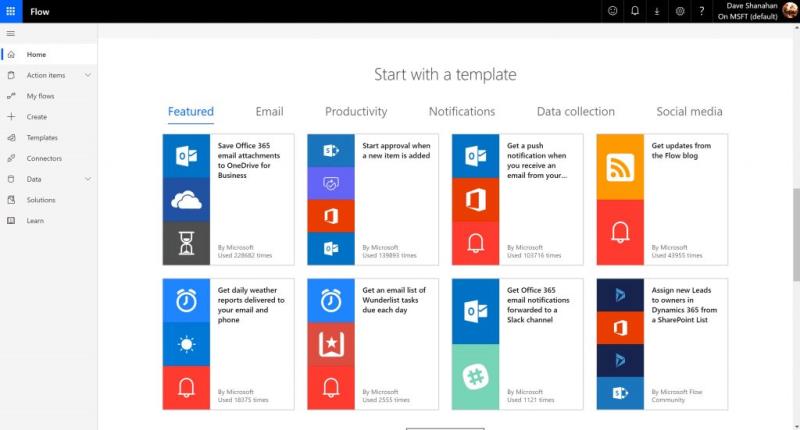
Microsoft Flow loomine malli põhjal on lihtne, kui teil on Microsoft Flow konto. Kui te seda ei tee, registreeruge siin . Kui teil on Microsoft Flow konto, saate alustamiseks valida mis tahes praegu saadaolevate Flow mallide hulgast. Saadaolevate Flow mallide sirvimine annab teile parema ülevaate sellest, kuidas vood toimivad ja kuidas Flows saab aidata teil oma töövoogu automatiseerida.
Kui olete otsustanud, millist Microsoft Flow malli soovite kasutada, peate võib-olla Flow jaoks muutma kolme asja.
Sagedus : määrake, kui sageli soovite voogu käitada.
Sisu : Voo malli sisu tüüp.
Ühenda : linkige konto(d), millega soovite teenused ühendada.
Korduva toimingu jaoks voo loomisel saate malli muuta nii, et see töötaks teie ajakava ja ajavööndi järgi. Meilitöövooge saab muuta nii, et need käivituvad väljaspool tööaega, pühade ajal või planeeritud puhkuse ajal.
Siin on kolm peamist töövootüüpi, mida saate Microsoft Flow abil luua.
Automatiseeritud : voog, mis on loodud töötama automaatselt sündmuse toimumise (nt meilisõnumi, failis tehtud muudatuste või Microsoft Teamsi lisatud kaardi) alusel.
Nupp : käsitsi voog, mis töötab ainult nupul klõpsamisel.
Ajastatud : korduv voog, kus määrate voo sageduse.
Lisaks kohandatud töövoogudele toetab Microsoft täiustatud vastastikuse ühenduvuse tagamiseks integreerimist populaarsete rakendustega. Nende hulka kuuluvad Microsofti teenused, sealhulgas Office 365 ja Dynamics 365. Microsoft Flow toetab ka integreerimist populaarsete kolmandate osapoolte rakendustega, nagu Slack , Dropbox , Twitter ja palju muud. Lisaks võimaldas Microsoft Flow veelgi kohandatud integreerimiseks muid konnektoriprotokolle, sealhulgas FTP ja RSS.
Praegu on Microsoft Flow'l kolm kuuplaani. Üks tasuta ja kaks tasulist kuuplaani. Siin on iga plaani ja selle maksumuse jaotus.
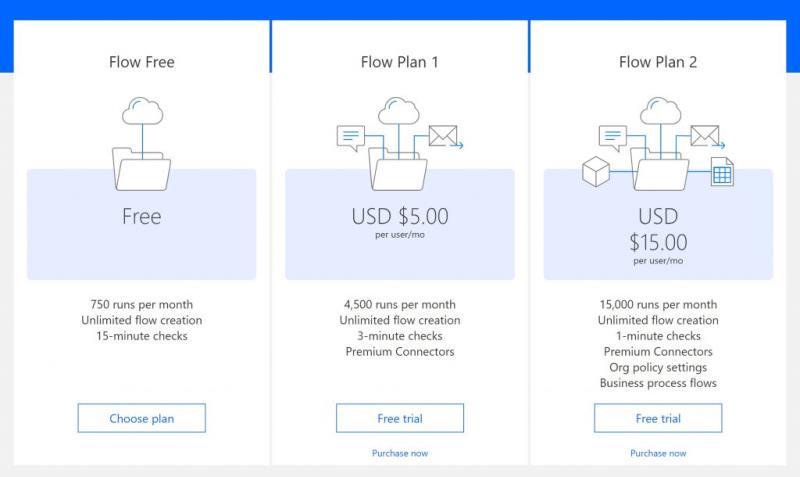
Kuigi Flow Free on tasuta ja saate luua piiramatuid vooge, on teil piiratud 750 käitamist kuus ja 15-minutiline kontroll. Vooluplaan 1 pakub 3-minutilist kontrolli ja 4500 käitamist kuus 5 dollari eest kasutaja kohta kuus. Vooluplaan 2 pakub kõige rohkem teenuseid ja funktsioone hinnaga 15 dollarit kasutaja kohta kuus.
Office 365 ja Dynamics 365 kasutajad ei vaja Microsoft Flow kasutamiseks täiendavat kuutasu, kuid need on mõne funktsiooni osas piiratud. Nende Office 365 ja/või Dynamics 365 tellimus sisaldab kuni 2000 käitamist kasutaja kohta kuus ja maksimaalset voolusagedust 5 minutit.
Lisaks koondatakse voo käitamise arv kõigi teie Office 365 või Dynamics 365 tellimusega hõlmatud kasutajate kohta. Kui mõni kasutaja ületab rohkem kui kaasatud käitamiste arv kuus, saate osta 50 000 käitamist täiendavalt 40,00 dollari eest kuus. Microsoft Flow plaani üksikasjad käitamise ja konfiguratsiooni piirangute kohta leiate siit .
Muidugi on tasulistele abonentidele saadaval rohkem teenuseid ja funktsioone. Viimases Microsoft Flow värskenduses, 2019. aasta väljalaskelaines 2, lisas Microsoft tasuliste kasutajate voogude jälgimiseks ja automatiseerimiseks AI Builderi. Microsoft pakub YouTube'i videot, mis käsitleb kõiki uues värskenduses saadaolevaid funktsioone ja teenuseid.
Microsoft teatas hiljuti uuest õppeplatvormist, et saaksite end Azure'i, PowerAppsi, Dynamics 365, Flow ja PowerBI kohta harida ning peagi on tulemas rohkem
Microsoft Flow on töövoo automatiseerimise platvorm, mis ühendab erinevaid rakendusi ja teenuseid ülesannete automatiseerimiseks. Flow integreerub paljude olemasolevate Microsoftidega
Kui otsite, kuidas luua Facebookis küsitlust, et saada inimeste arvamust, siis meilt leiate kõik lahendused alates sündmustest, messengerist kuni looni; saate Facebookis küsitluse luua.
Kas soovite aegunud pääsmeid kustutada ja Apple Walleti korda teha? Järgige selles artiklis, kuidas Apple Walletist üksusi eemaldada.
Olenemata sellest, kas olete täiskasvanud või noor, võite proovida neid värvimisrakendusi, et vallandada oma loovus ja rahustada meelt.
See õpetus näitab, kuidas lahendada probleem, kuna Apple iPhone'i või iPadi seade kuvab vales asukohas.
Vaadake, kuidas saate režiimi Mitte segada iPadis lubada ja hallata, et saaksite keskenduda sellele, mida tuleb teha. Siin on juhised, mida järgida.
Vaadake erinevaid viise, kuidas saate oma iPadi klaviatuuri suuremaks muuta ilma kolmanda osapoole rakenduseta. Vaadake ka, kuidas klaviatuur rakendusega muutub.
Kas seisate silmitsi sellega, et iTunes ei tuvasta oma Windows 11 arvutis iPhone'i või iPadi viga? Proovige neid tõestatud meetodeid probleemi koheseks lahendamiseks!
Kas tunnete, et teie iPad ei anna tööd kiiresti? Kas te ei saa uusimale iPadOS-ile üle minna? Siit leiate märgid, mis näitavad, et peate iPadi uuendama!
Kas otsite juhiseid, kuidas Excelis automaatset salvestamist sisse lülitada? Lugege seda juhendit automaatse salvestamise sisselülitamise kohta Excelis Macis, Windows 11-s ja iPadis.
Vaadake, kuidas saate Microsoft Edge'i paroole kontrolli all hoida ja takistada brauserit tulevasi paroole salvestamast.









